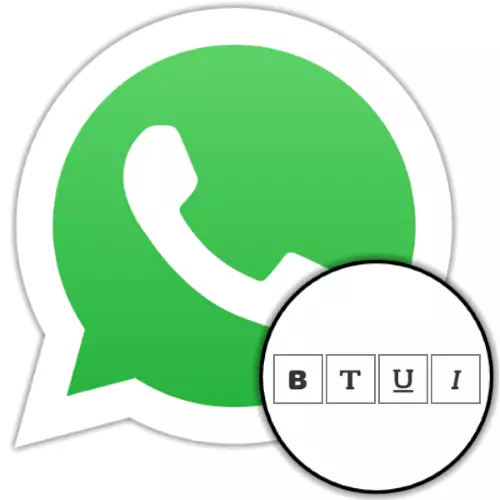
ជម្រើសទី 1: ពុម្ពអក្សរមុន្នីស៊ី
ការពិចារណាលើឱកាសក្នុងការផ្លាស់ប្តូររូបរាងរបស់អត្ថបទដែលបានផ្ញើតាមរយៈជម្រើសណាមួយដែលបានផ្ញើតាមរយៈសារណាមួយ (សម្រាប់ប្រព័ន្ធប្រតិបត្តិការ Android ប្រព័ន្ធប្រតិបត្តិការ iOS និង Windows) នឹងចាប់ផ្តើមជាមួយនឹងការផ្លាស់ប្តូររបស់អ្នកនាំសារឬការចាកចេញទាំងអស់នៃពុម្ពអក្សរ Monosine ។ ជាលទ្ធផលនៃការអនុវត្តនៃការរចនានេះវាប្រែជាផលគួរឱ្យចាប់អារម្មណ៍គួរឱ្យចាប់អារម្មណ៍មួយ - សញ្ញានៃសញ្ញានិងនិមិត្តសញ្ញាក្លាយជាទទឹងដូចគ្នា។ សកម្មភាពដែលបានលើកឡើងពីសមិទ្ធិផលនៃលទ្ធផលដែលបានកំណត់អនុញ្ញាតឱ្យអ្នកសិក្សាក្បួនដោះស្រាយទ្រង់ទ្រាយសាមញ្ញបានផ្ញើអត្ថបទ Vatsap ។វិធីទី 1 ៈពិសេសតែមួយ
- នៅក្នុងកម្មវិធីផ្ញើសារសរសេរសារទៅអត្ថបទដែលអ្នកចង់អនុវត្តការធ្វើទ្រង់ទ្រាយ។
- ដំឡើងទស្សន៍ទ្រនិចនៅដើមនៃសារដែលបញ្ចេញដោយពុម្ពអក្សរ morosine ហើយបញ្ចូលសញ្ញា "Apostrump" បីដង។
- បន្ទាប់សូមចូលទៅកាន់ចុងបញ្ចប់នៃសំណុំតួអក្សរដែលបានធ្វើទ្រង់ទ្រាយហើយវាយ '' 'ម្តងទៀត។
- ស្រដៀងគ្នានេះដែរនៅក្នុងវិធីដូចគ្នាបំណែកផ្សេងទៀតនៃសារដែលគួរតែត្រូវបានសរសេរខុសគ្នាពីពុម្ពអក្សរស្តង់ដារត្រូវបានពិពណ៌នាស្រដៀងគ្នានេះដែរ។
- ផ្ញើសារមួយ - ក្នុងពេលមួយដែលអ្នកនិងអ្នកសម្របសម្រួលរបស់អ្នកនឹងអាចប៉ាន់ស្មានលទ្ធផលនៃការឧបសគ្គនៅក្នុងអ្នកនាំសាររបស់ពួកគេ។
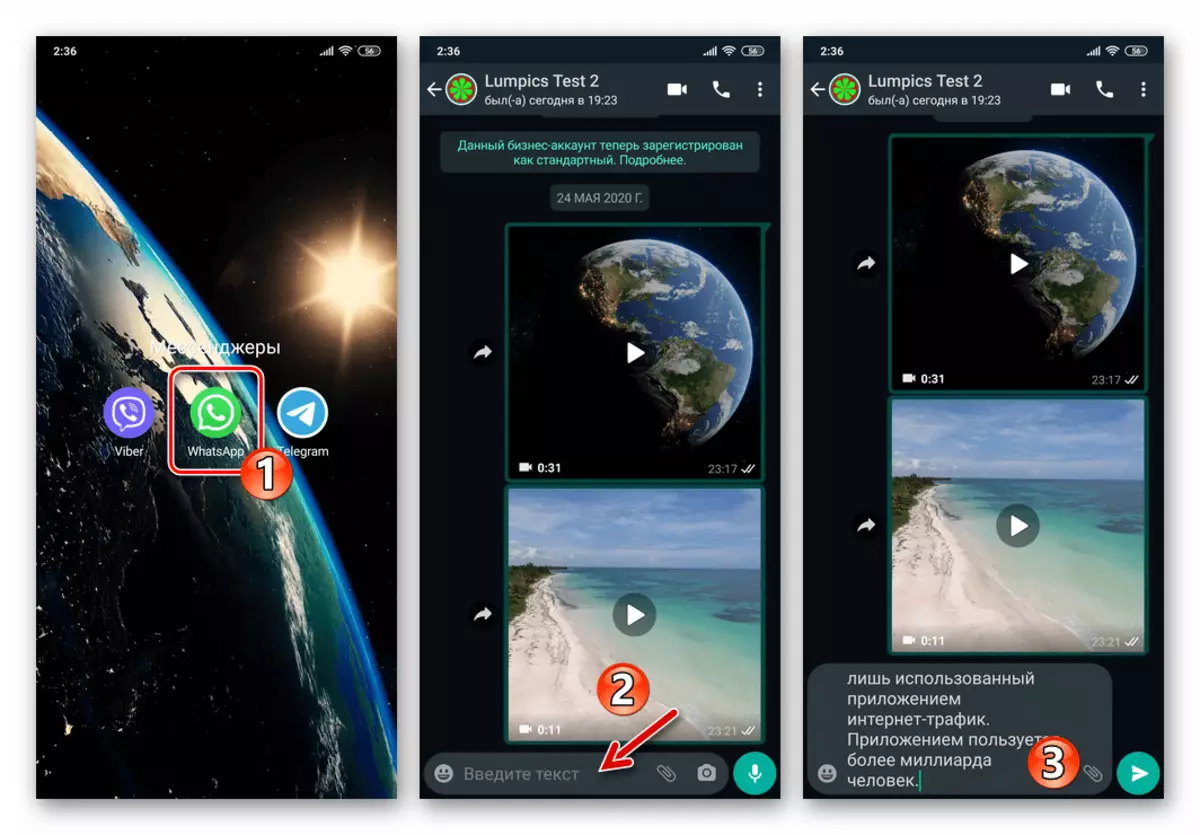

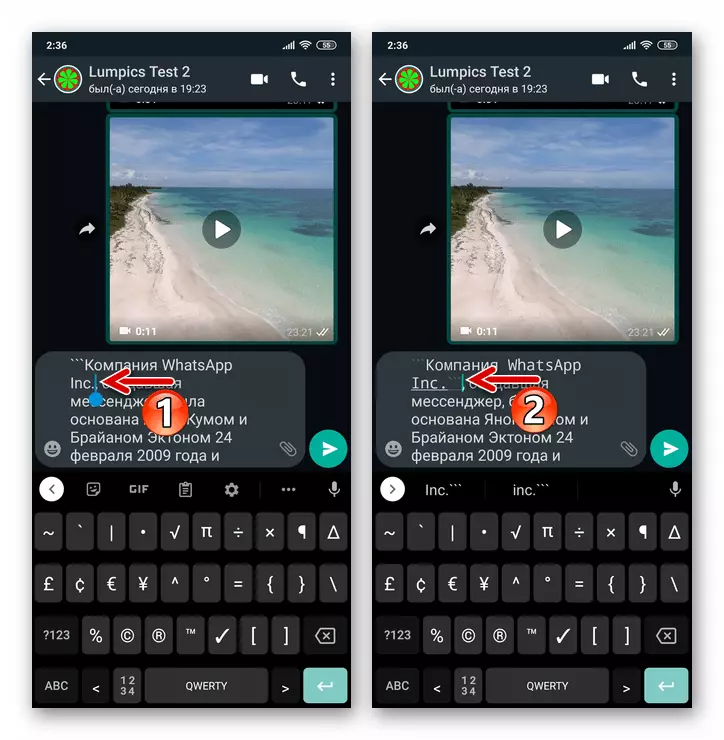

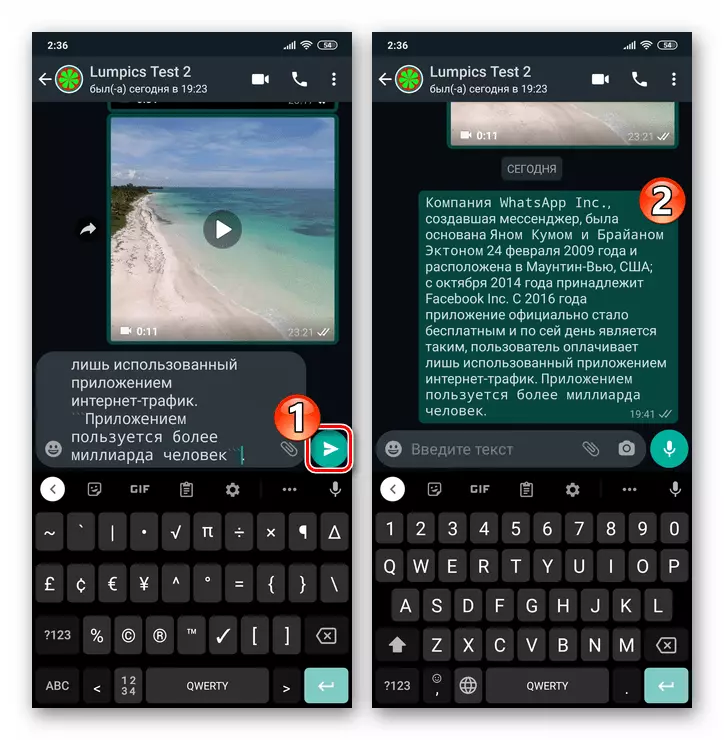
វិធីទី 2: ម៉ឺនុយបរិបទ
បន្ថែមលើការបញ្ចូលតួអក្សរពិសេសបង្ហាញថាបំណែកអត្ថបទត្រូវតែមានទ្រង់ទ្រាយ, ផ្លាស់ប្តូររូបរាងនៃសារដែលបានផ្ញើតាមរយៈ WhatsApp គឺអាចប្រើបានដោយប្រើម៉ឺនុយបរិបទ។ ទោះបីជាការពិតដែលថាវាកាន់តែងាយស្រួលនោះបច្ចេកទេសនេះអាចត្រូវបានប្រើដោយអ្នកប្រើប្រាស់ទូរស័ព្ទ iPhone បានតែអ្នកដែលបានបង្ហាញបន្ថែមទៀតនៅក្នុងកម្មវិធីផ្ញើសារនៅលើកុំព្យូទ័រហើយលើសពីនេះទៀតធាតុចំណុចប្រទាក់ដែលពាក់ព័ន្ធនឹងការណែនាំដូចខាងក្រោមមិនមាននៅក្នុងការណែនាំដូចខាងក្រោមមិនមាននៅក្នុងការណែនាំខាងក្រោមនេះក៏ដោយ។ ជម្រើសនៃប្រព័ន្ធប្រតិបត្តិការ Android OS ។
- សរសេរ, ប៉ុន្តែកុំផ្ញើសារទៅ vatsap ។ ជ្រើសបំណែកនៃអត្ថបទដែលអ្នកត្រូវអនុវត្តការធ្វើទ្រង់ទ្រាយ។
អានបន្ថែម: វិធីរំលេចអត្ថបទនៅក្នុងកម្មវិធីផ្ញើសារ whatsapp
- បន្ទាប់ពីដំឡើង "Backligh" ទាក់ទងនឹងសំណុំតួអក្សរពីកម្មវិធីផ្ញើសារដែលបានបង្កើតដើម្បីផ្ញើដើម្បីផ្ញើម៉ឺនុយបរិបទនឹងបង្ហាញម៉ឺនុយបរិបទដោយស្វ័យប្រវត្តិ។ បន្ថែមទៀត:
- ប្រសិនបើអ្នកប្រើ WhatsApp នៅលើទូរស័ព្ទ iPhone សូមរមូរតាមបញ្ជីជម្រើសចុចលើធាតុ "ប៊ី។ " ។ បន្ទាប់មកម្តងទៀតដោយការកក់បញ្ជីបញ្ជីរួចជ្រើស "Monoshyry" ។
- នៅក្នុងបរិស្ថានប្រតិបត្តិការ Android នៅក្នុងម៉ឺនុយបរិបទចុចបីចំណុចរមូរតាមរយៈបញ្ជីបើកនៃសកម្មភាពដែលអាចធ្វើបានស្វែងរក "monoshyry" ហើយចុចលើឈ្មោះជម្រើសនេះ។
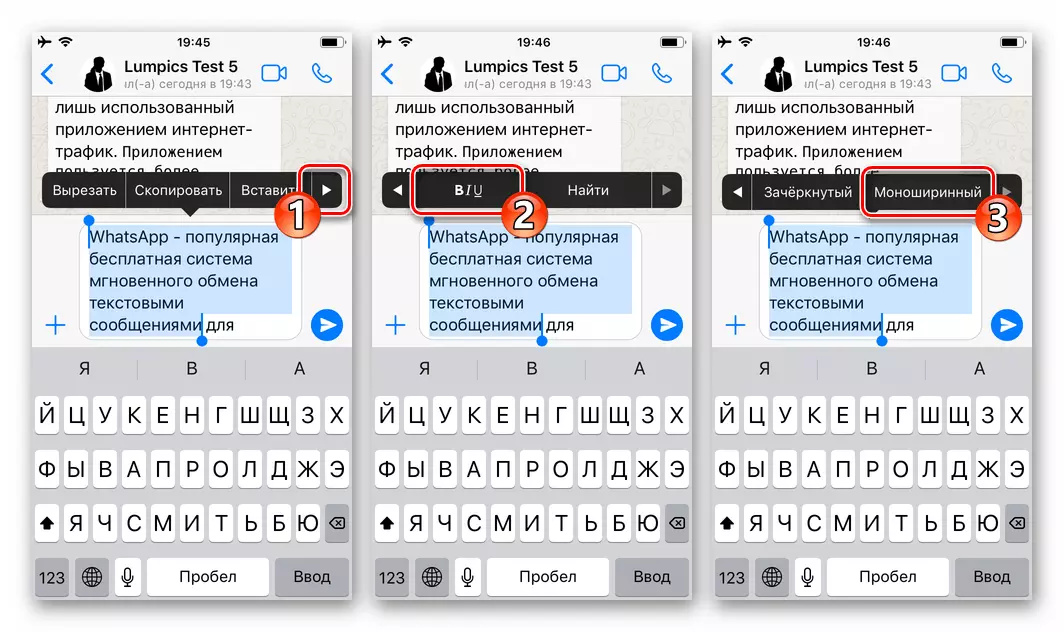
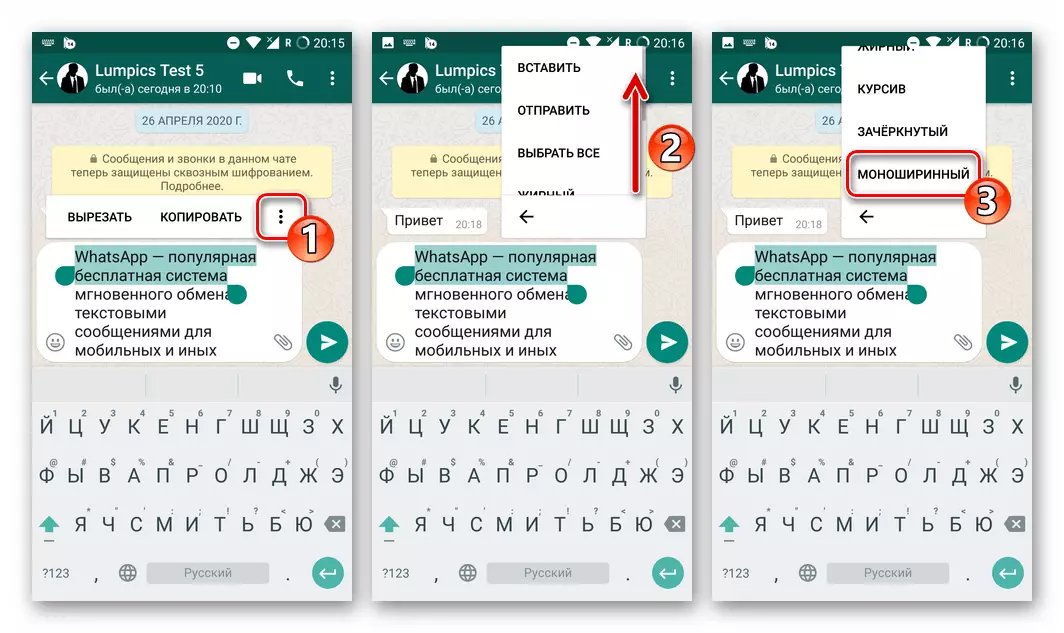
- ផ្លាស់ប្តូរពុម្ពអក្សរនៃបំណែកអត្ថបទផ្សេងទៀតបើចាំបាច់ហើយបន្ទាប់មកចាប់ផ្តើមផ្ញើសារ។

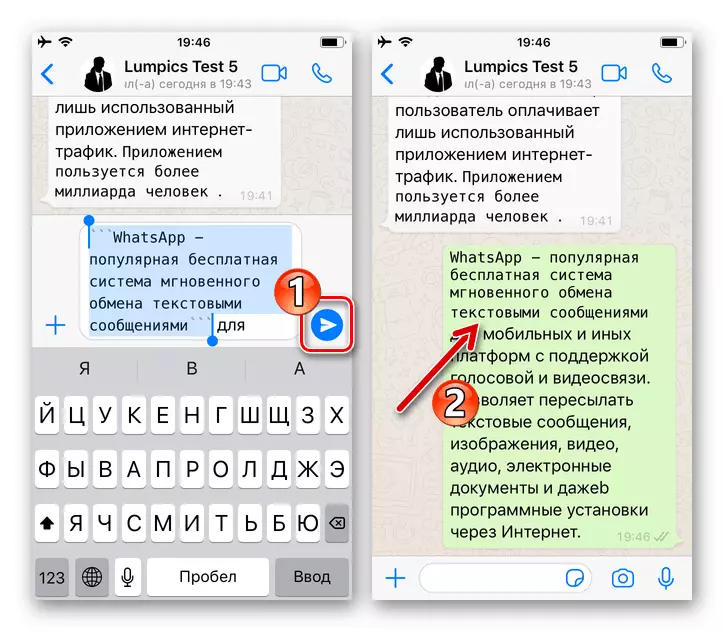
ជម្រើសទី 2: ពុម្ពអក្សរខ្លាញ់
ប្រហែលជាការផ្លាស់ប្តូរដែលផ្តល់ព័ត៌មានច្រើនបំផុតនៅក្នុងពុម្ពអក្សរក្នុង vatsap គឺជាការបែងចែកបំណែកនីមួយៗឬអត្ថបទទាំងមូលនៃសារដែលបានបញ្ជូនតាមរយៈកម្មវិធីផ្ញើសារ។ វាមានភាពងាយស្រួលក្នុងការអនុវត្តការរចនាបែបនេះប្រសិនបើម៉ឺនុយធ្វើទ្រង់ទ្រាយនិង / ឬអ្នកដឹងថាអ្នកឯកទេសប្រភេទណាដែលមានឈ្មោះថា "ផ្កាយ" (*) អាចរកបាន - វាចាំបាច់ត្រូវដាក់នៅដើមឬចុងបញ្ចប់នៃសំណុំសញ្ញាដែលមានប្រសិទ្ធិភាពដែលមានប្រសិទ្ធិភាព។ អនុវត្ត។
អានបន្ថែម: ឌីហ្សាញអត្ថបទផ្ញើសារដិតិកា Whatsapp ដិត

ជម្រើសទី 3: ពុម្ពអក្សរស្រក
ជាញឹកញាប់, ការបញ្ចូលអត្ថន័យផ្សេងគ្នាទៅក្នុងលទ្ធផល, អ្នកប្រើ WhatsApp សរសេរសារនិង / ឬពាក្យនិងឃ្លាផ្ទាល់ខ្លួនរបស់ពួកគេជាមួយនឹងពុម្ពអក្សរវាំងនន។ ប្រសិនបើអ្នកត្រូវការធ្វើឱ្យសារមួយបានបញ្ជូនតាមរយៈកម្មវិធីផ្ញើសារក្នុងលក្ខណៈដែលបានបញ្ជាក់សូមប្រើអ្នកឯកទេស Tilda (~) ដែលត្រូវតំឡើងនៅដើមនិងចុងបញ្ចប់នៃបំណែកអត្ថបទរបស់អត្ថបទ។ លើសពីនេះទៀតនៅលើឧបករណ៍ចល័តភាគច្រើនម៉ឺនុយការធ្វើទ្រង់ទ្រាយអាចរកបានពីកន្លែងដែលអ្នកអាចហៅជម្រើស "ក្រសូឡា" ។
អានបន្ត: ការប្រើវារទៅសារអត្ថបទក្នុង WhatsApp
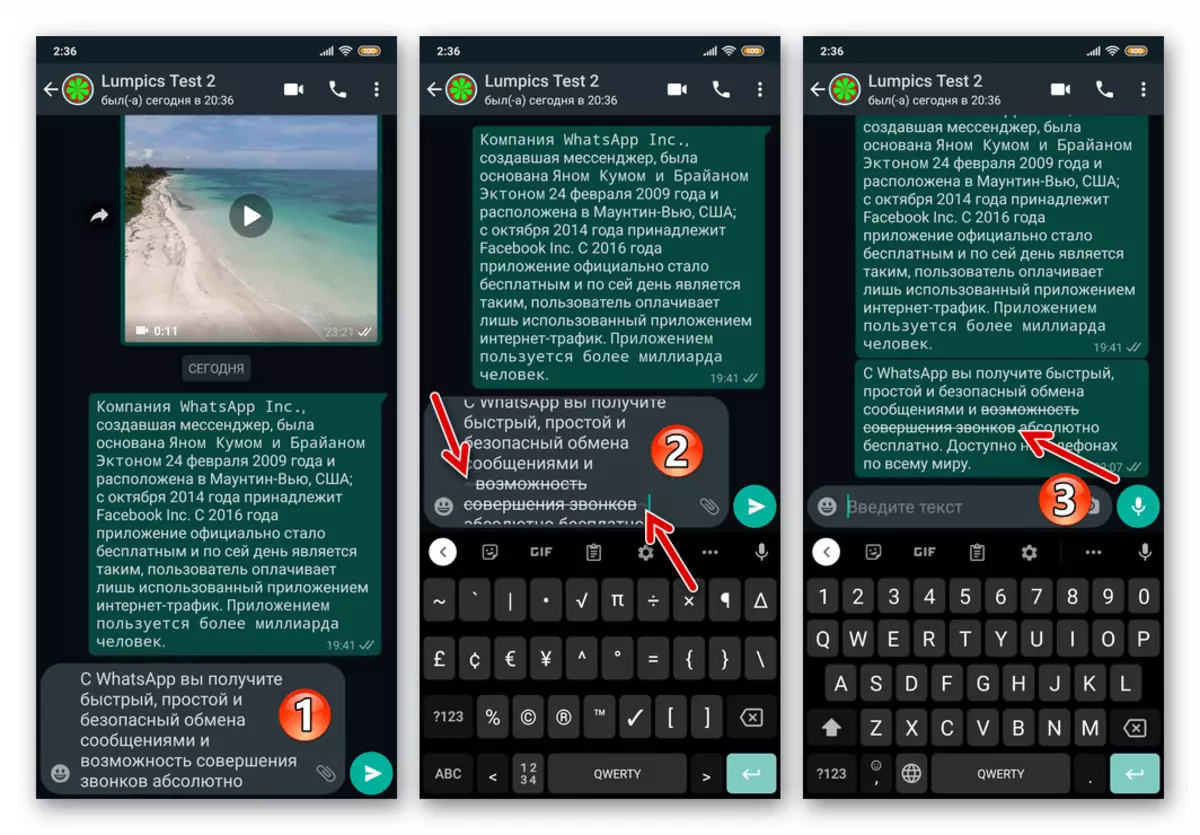
ជម្រើសទី 4: ទ្រេត
ផលចំណេញទទេមួយទៀតមាននៅក្នុង WALZAP ដែលអ្នកផ្ញើសារនីមួយៗអាចអនុវត្តចំពោះអត្ថបទនៃសាររបស់ពួកគេ - វាគឺជាទ្រេត។ បន្ទាប់ពីបានផ្ញើសារអត្ថបទរបស់វាត្រូវបានសរសេរទាំងស្រុងឬដោយផ្នែកមួយនៅក្នុងពុម្ពអក្សរ obileithms ដែលបានបង្ហាញខាងលើក្បួនដោះស្រាយដែលបានបង្ហាញខាងលើ - បញ្ជាក់ពីបំណែកដែលបានធ្វើទ្រង់ទ្រាយរបស់ប្រព័ន្ធដោយនិមិត្តសញ្ញា "គូសបញ្ជាក់" និមិត្តសញ្ញា "។ ឬហៅជម្រើសសមស្របពីម៉ឺនុយបរិបទប្រសិនបើវាមាននៅក្នុងកម្មវិធីផ្ញើសាររបស់អ្នក។
អានបន្ត: ឌីហ្សាញសារក្នុង Whatsapp Teralics
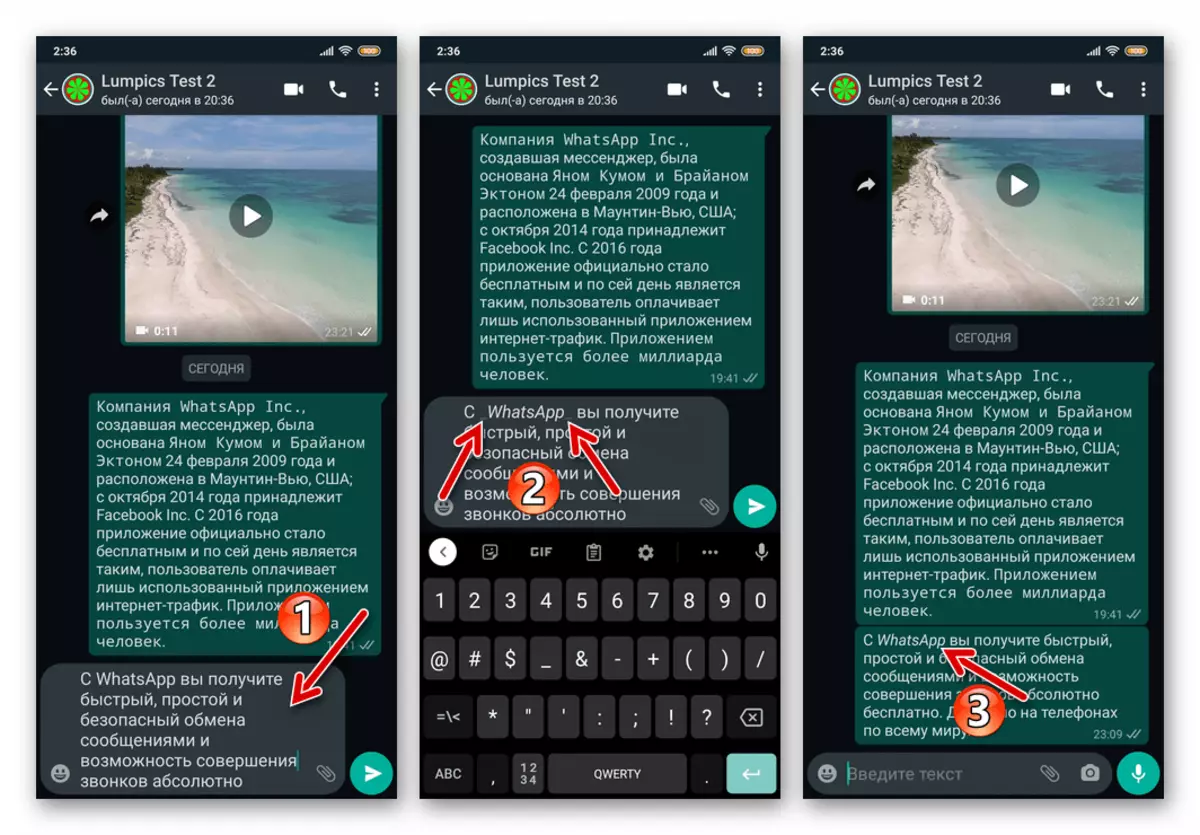
ជម្រើសទី 5: ដោះសំលៀកបំពាក់
ធ្វើពុម្ពអក្សរដែលបានផ្ញើតាមរយៈសារ WhatsApp នៃសារដែលមានមធ្យោបាយគូសបន្ទាត់ពីក្រោមនៃកម្មវិធីផ្ញើសារនោះគឺការប្រើវិធីសាស្ត្រធ្វើទ្រង់ទ្រាយដែលបានពិពណ៌នាខាងលើនៅក្នុងឯកសារនេះវានឹងមិនផ្តល់ជូនដោយអ្នកអភិវឌ្ឍន៍នេះមិនត្រូវបានផ្តល់ជូនដោយអ្នកអភិវឌ្ឍន៍ទេ។ ទោះជាយ៉ាងណាក៏ដោយដោយកំណត់គោលដៅដើម្បីបញ្ជាក់ពីរឿងនេះឬបំណែកនៃសារទាំងមូលឬអត្ថបទទាំងមូលដើម្បីទទួលបានលទ្ធផលដែលអាចទទួលយកបានឬមិនសូវអាចទទួលយកបានវានៅតែអាចយោងទៅលើសេវាកម្មអ៊ីនធឺណេតជំនាញមួយ។
អានបន្ថែម: អត្ថបទគូសក្រោមក្នុងកម្មវិធីផ្ញើសារ WhatsApp
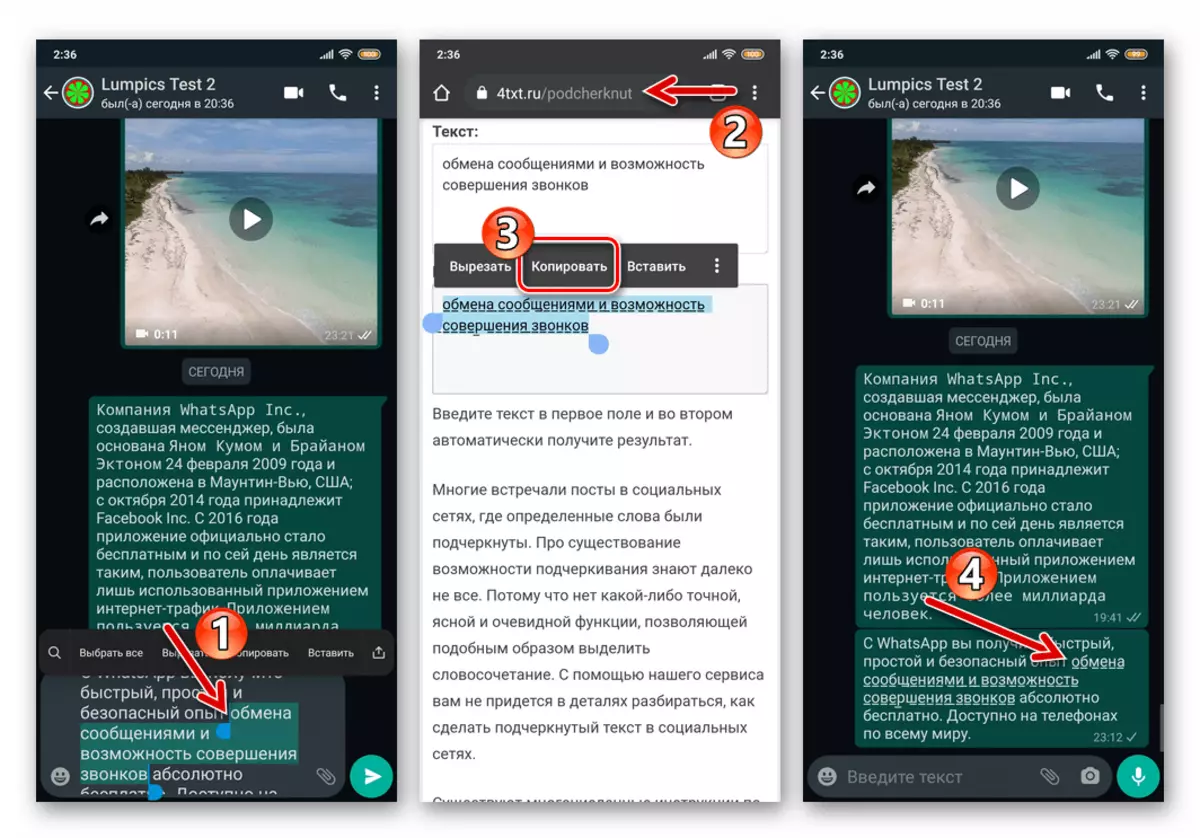
ជម្រើសទី 6: ការរួមផ្សំបែបផែន
ការផ្លាស់ប្តូរមិនសមរម្យនៅក្នុងពុម្ពអក្សរនៃសាររបស់ WhatsApp បង្ហាញអាចត្រូវបានអនុវត្តចំពោះបំណែកអត្ថបទតែមួយមិននៅក្នុងមុខតែមួយ។ នោះគឺដើម្បីចេញពាក្យឃ្លាការកាត់ទោសឬអ្វីៗទាំងអស់បានឆ្លងតាមរយៈសារនៃសារឧទាហរណ៍ខ្លាញ់និងក្នុងពេលតែមួយបានកាត់បន្ថយផលប៉ះពាល់ឆ្លុះបញ្ចាំងជំនួស។ ការលើកលែងនៅទីនេះគឺជាពុម្ពអក្សរ monoshyrine - សំណុំអក្សរនិងសញ្ញាដែលបានបម្រុងទុកសម្រាប់ពួកគេនឹងមិនផ្លាស់ប្តូរបន្ថែមទៀតទេ។
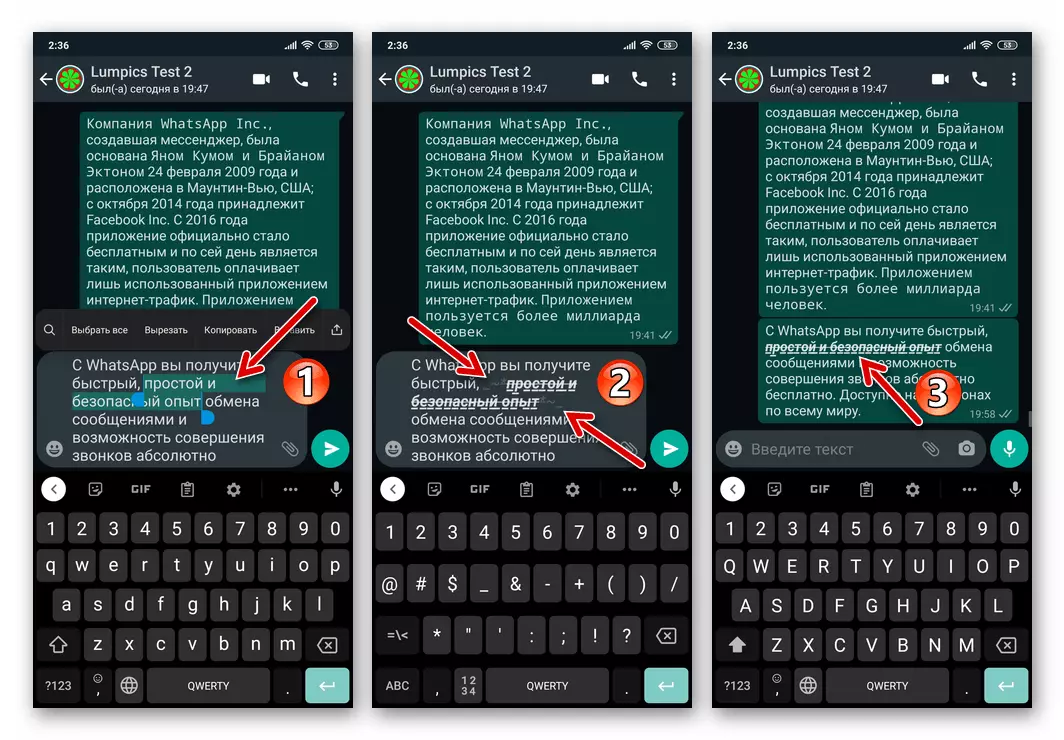
ជំនួយ: ប្រសិនបើអ្នកត្រូវការប្រើការតូចចិត្តវាគួរតែត្រូវបានអនុវត្តនៅក្នុងកម្មវិធីផ្ញើសារជាមុនសិនមុនពេលប្រើឧបករណ៍ផ្សេងទៀតដែលមាននៅក្នុងប្រភេទការធ្វើទ្រង់ទ្រាយអត្ថបទ WhatsApp នៃការធ្វើទ្រង់ទ្រាយអត្ថបទសារអត្ថបទ។
